Officina del Revenue Manager: Monitoriamo le vendite

Buona parte delle considerazioni che si fanno per applicare una strategia di revenue management efficace sono sempre legate alla percentuale di occupazione della nostra struttura che, come ormai ben saprete, dovrebbe essere più vicino possibile al 100%.
Diventa quindi importante fare in modo che il nostro forecast ci venga incontro e ci aiuti a svolgere un monitoraggio attento della variazione di occupazione percentuale. Questo ci permetterà in futuro, già solo con un colpo d’occhio, di sapere cosa è successo al nostro booking in una determinata data e/o in un determinato periodo.
Oggi vediamo quindi come aggiungere un contatore automatico delle camere vendute/cancellate. Nei precedenti post abbiamo parlato di:
• Compilare e catalogare
• Le fondamenta del Forecast
• Perchè una Officina del Revenue Manager
Come mostrato in immagine – il contatore – lo collocheremo subito dopo la colonna dell’occupazione percentuale. Ci serviranno due colonne:
1. la prima necessaria a riportare il numero di camere vendute in precedenza
2. la seconda che sarà appunto quella che andrà a misurare la variazione di camere vendute/cancellate.
Nella colonna L, “Vendute Precedentemente”, basterà copiare ed incollare ogni volta i valori della colonna C. Nella colonna M, “Vendute Oggi”, basterà inserire una formula di sottrazione.
Il numero di camere vendute/cancellate sarà pari alla differenza tra le camere della colonna C meno le camere della colonna L. La formula della prima riga sarà infatti “=C3-L3”.
Selezionate la cella, puntate il puntatore del mouse sull’angolo in basso a destra della cella selezionata e trascinate il contenuto fino all’ultima riga.
Il contatore è pronto!
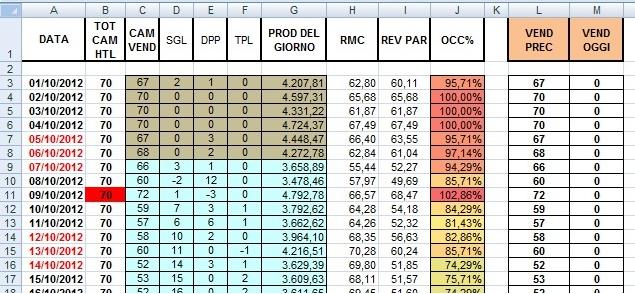
La differenza per il momento è ovviamente zero per tutte le date. Andiamo a vedere cosa succede se aggiorniamo il numero delle camere vendute.
Nel frattempo vi faccio notare che si può rendere ancora più semplice la lettura dei dati facendosi aiutare da una funzione che si chiama “formattazione condizionale”. La trovate nella scheda HOME di Excel.
Nel caso che stiamo utilizzando come esempio abbiamo creato 3 regole:
– Per la colonna TOT CAM HTL: la cella si evidenzia in rosso se su quella data siamo andati in overbooking.
– Per la colonna OCC%: In questo caso abbiamo usato una “scala di valori” che colora le celle da verde (se l’occupazione percentuale è bassa), passando per il giallo (quando l’occupazione percentuale si sta avvicinando ai massimi valori), finendo al rosso (quando stiamo per raggiungere la massima occupazione).
– Per la colonna VEND OGGI: il nostro contatore darà un colore diverso alle date che hanno avuto un incremento di prenotazione a differenza di quelle dove invece si è registrato un decremento.
Ecco il risultato dopo l’aggiornamento!
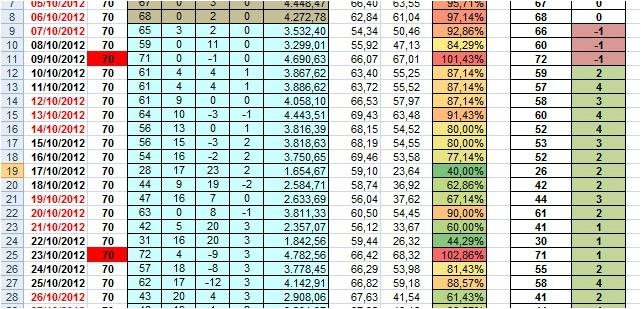
Nel nostro esempio abbiamo creato un contatore generale che non tiene conto delle tipologie di camere vendute ma, in alcuni casi, potrebbe essere necessario avere un contatore per ogni tipologia, per esempio quando di tipologie ce ne sono più di 3.
Quando inizieremo a fare qualche considerazione strategica vedremo infatti che, in alcuni casi, la vendita di una tipologia segue delle logiche indipendenti dalle altre tipologie.
Giustamente vi starete chiedendo quando arriverà questo momento!
Il prossimo articolo sarà quasi completamente dedicato al collegamento della terminologia più utilizzata in ambito revenue, applicata ovviamente al nostro forecast!
Spero che fino a qui sia stato tutto chiaro e che questi tutorial vi siano serviti a capire come si affronta la creazione e gestione di un forecast semplice.




